【ストーリー加工】iPhone機能を呼びだすだけで、写真が“ぼかせる”なんて凄い。小技を使っておしゃれな投稿に
isuta / 2023年1月14日 21時0分
iPhoneにはさまざまな機能が備わっていますが、アイデア次第で幅広いシーンで役立ちます。
今回は、「コントロールセンター」を呼び出す操作で、写真を“ぼかす”加工テクニックをご紹介。
アプリ不要で完成するため、ストーリーの加工技として使ってみてはいかが?
iPhoneをゆっくりスワイプするだけで、ぼかし加工が完成!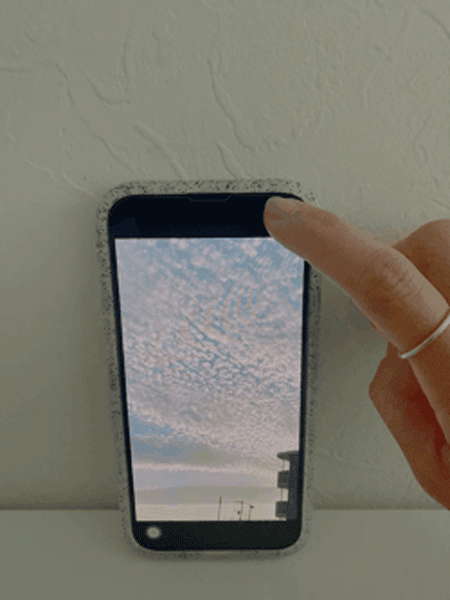
iPhone X以降の端末は、ディスプレイ右上の隅を下へスワイプすることで、「コントロールセンター」が呼び出せる仕様。
その仕組みを使えば、写真をお好みのぼかし具合に調整した画像へと加工できちゃうんです。
加工アプリなどを使わず、iPhone機能のみで完成する裏技をぜひ試してみて。
指の上げ下げで、ぼかし具合を自由自在に操作できちゃう
それでは早速、加工方法を詳しく説明していきますよ。まずは、「写真」アプリで加工したい画像を開きましょう。
画面をワンタップすると、写真の上下が黒くなります。次に、画面右上に指を乗せ、ゆっくり下方向へとスワイプ。
下へ向かって動かすほど画面がぼやけるため、加工具合を見ながら指の位置を微調整してみてください。
ちょうど良い位置を見つけたら、スクリーンショットを撮影。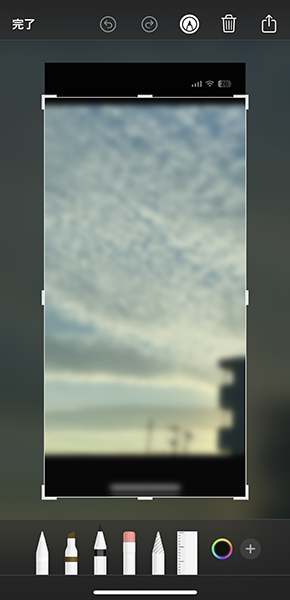
画像を保存する前に、編集画面で上下の黒い縁取り部分をカットすればOKですよ。
ぼかし加工の写真を背景にした、ストーリー加工はいかが?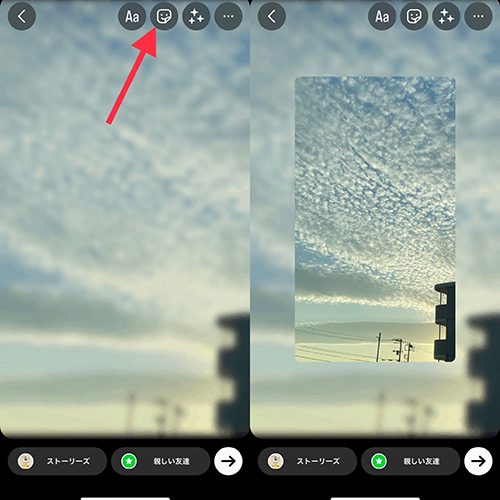
ぼかしを加えた画像は、ストーリーの背景画像として活用するのがおすすめ。
まずは、ぼかした写真を背景へセットし、スタンプトレーにあるカメラロールボタンより、元のクリアな写真を選択してください。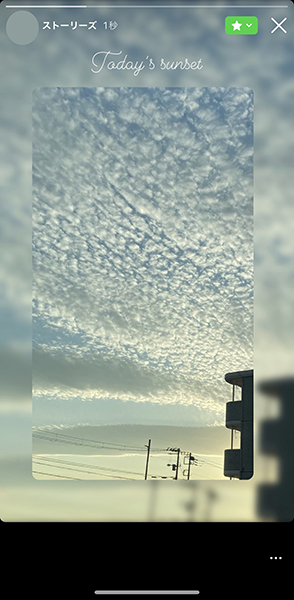
たったこれだけで、奥行き感のあるストーリー加工が完成!
いつもと違うアレンジに仕上げたい時は、このテクニックを使用してみてはいかがでしょうか?
外部リンク
この記事に関連するニュース
-
話題になってる「Remini」の『粘土加工』はもう試した?ゴールデンウィークに使いたいトレンド加工5つ
isuta / 2024年5月5日 12時0分
-
ストーリーに新スタンプ「フレーム」が登場。スマホを振ると投稿画像が浮かび上がってくるトリックが面白い!
isuta / 2024年4月18日 20時0分
-
文字入れアプリ「Phonto」で簡単にできる!フォントと絵文字をミックスさせた、絵文字入りテキストがかわいい
isuta / 2024年4月16日 20時0分
-
スマホ画面からピョンと飛び出す「3Dフォト加工」が話題。iPhoneの被写体切り抜きでトレンド画像が即完成!
isuta / 2024年4月15日 16時45分
-
新感覚SNSの「ID by amo」はもう試した?無限に広がるボードをお気に入りのステッカーで埋め尽くしちゃお
isuta / 2024年4月9日 19時0分
ランキング
-
167歳・月の年金7万円「年金制度を信用していなかった」女性の後悔
オールアバウト / 2024年5月5日 20時5分
-
2退職後のがん患者にとって「幸せな食事」とは何か…療養食開発者が味以上にこだわったこと
日刊ゲンダイDIGITAL / 2024年5月6日 9時6分
-
3しゃぶしゃぶ食べ放題「しゃぶ葉」が好調。競合店から“圧倒的な大差”をつけるポイントとは
女子SPA! / 2024年5月3日 8時46分
-
4国民ブチギレ!? なぜ「13年」で”自動車税”高くなるのか 軽自動車は20%加算も!? 「やってらんない税」「税金安くしろよ」の声上がる 理不尽な重課措置の仕組みとは
くるまのニュース / 2024年5月3日 12時0分
-
5枯れたミントを畑に捨てたら…3年後に「地獄絵図」、 繁殖力に地主も後悔「土の総入れ替えしかない」
まいどなニュース / 2024年5月3日 7時10分
記事ミッション中・・・
記事にリアクションする
![]()
記事ミッション中・・・
記事にリアクションする

エラーが発生しました
ページを再読み込みして
ください









